Le menu « Saisie de Factures » permet de :
- Saisie une facture
- Visualiser les factures
- Supprimer une facture non réglée
- Payer, bloquer ou débloquer le paiement d'une facture
- Communiquer avec un fournisseur
Chemin d'accès:
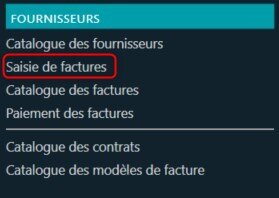 Saisie de Factures
Saisie de FacturesDans le menu SPI SYNDIC, colonne «Fournisseurs», un clic sur «Saisie de factures».
Catalogue des Pots de Saisie
Pour cette fonctionnalité, vous avez la possibilité de regrouper le travail avec plusieurs personnes par l’utilisation d’un pot de saisie:
- Moi uniquement: un pot par utilisateur, chacun, fait sa saisie, les contrôles et la comptabilisation
- Mon groupe de travail: inactif
- Mon Agence: un pot pour les utilisateurs rattachés à une même agence (celle affectée à la fiche utilisateur)
- Tous: un pot pour tous les utilisateurs de l’agence
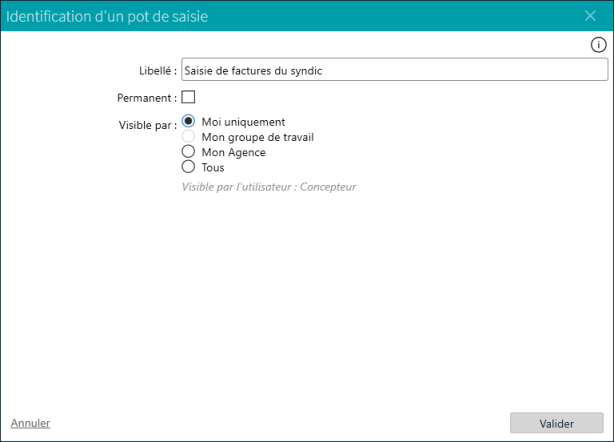
- Libellé: vous pouvez personnaliser celui-ci
- Permanent: si cette case est cochée, le pot ne s'efface pas après la dernière étape de comptabilisation, sinon, le pot sera effacé.
- Valider: pour finaliser la création du pot de saisie
Le pot de saisie pour les factures provenant de l'OCR est créé en automatique selon les paramétrages effectués.
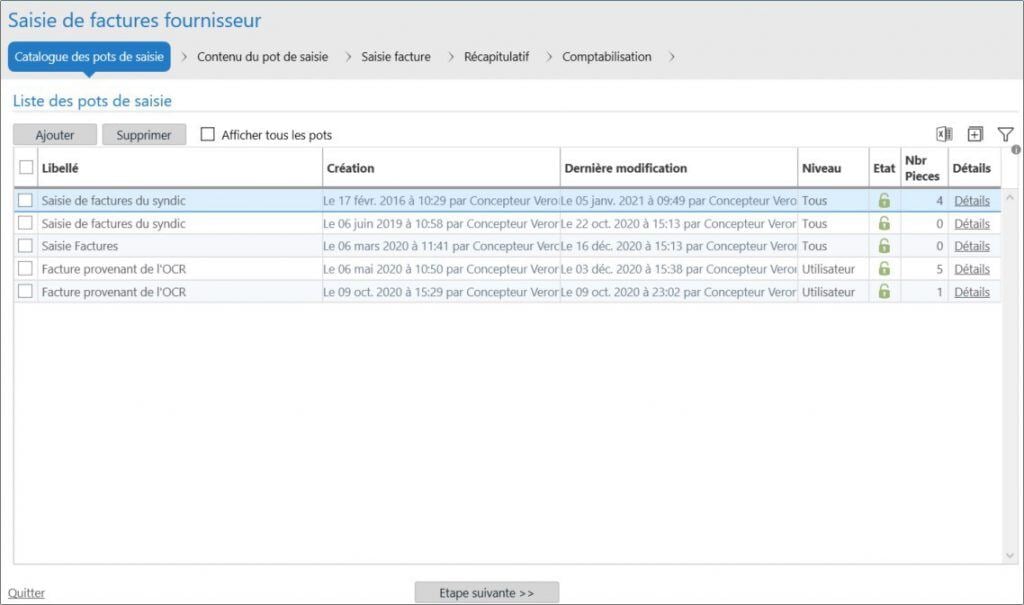 Onglet Catalogue des Pots de Saisie
Onglet Catalogue des Pots de SaisieSi vous avez créé un pot de saisie, vous arriverez directement dans l’étape , ![]() , Sinon, vous pouvez le sélectionner et cliquer sur
, Sinon, vous pouvez le sélectionner et cliquer sur ![]() .
.
Contenu du Pot de Saisie
Cette étape vous permet de visualiser, modifier, supprimer, bloquer ou débloquer le paiement des factures déjà saisies dans ce pot, et non comptabilisées.
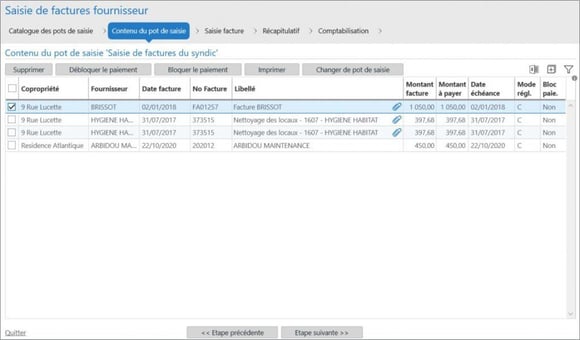 Onglet Contenu du Pot de Saisie
Onglet Contenu du Pot de Saisie- Supprimer: une facture non réglée
- Débloquer le paiement: permettre le paiement de la facture sélectionnée. Un message de confirmation apparaîtra.
- Bloquer le paiement: interdire le paiement de la facture sélectionnée. il faudra procéder au déblocage du paiement le moment voulu.
- Imprimer: ouvre le gestionnaire d'impression et la bibliothèque de courriers destinés aux fournisseurs.
- Changer de Pot de Saisie: permet de transférer la facture sélectionnée vers un autre pot de saisie, après contrôle par exemple.
Le trombone dans la colonne "Libellé" donne accès à la facture si celle ci a été scannée et liée lors de la saisie.
Saisie d'une facture
Cet onglet permet la saisie de toutes les informations de la facture et l'intégration de la facture scannée. Les champs encadrés en rouge sont ceux dont la saisie est indispensable.
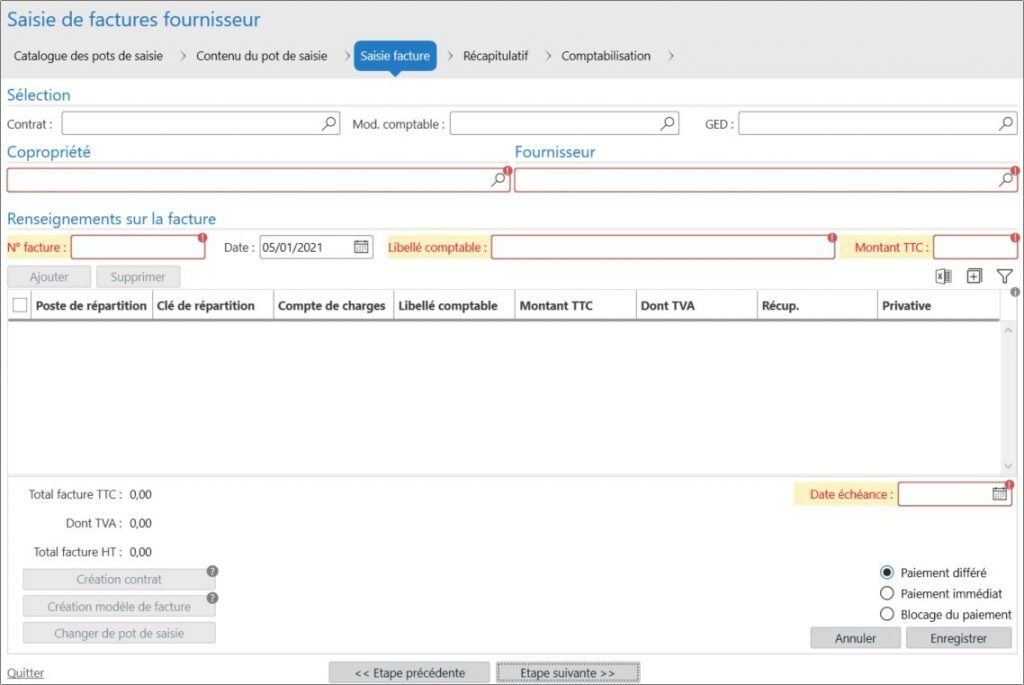 Onglet Saisie de Factures
Onglet Saisie de Factures- Contrat: si vous renseignez un contrat, le fournisseur et la copropriété seront renseignés. Si ce contrat avait un modèle comptable de facture associé, le poste de répartition sera aussi renseigné.
- Modèle comptable: idem pour le contrat, voir la description d’un modèle comptable.
- GED: si vous avez mis dans la GED, la facture, vous pouvez la rattacher ici afin qu’elle soit rattachée à l’écriture.
- Fournisseur: renseigner ici le fournisseur ayant émis la facture. Possibilité d’en créer un en saisie rapide.
- Copropriété: renseigner la copropriété destinataire de la facture.
- Numéro de facture: ce numéro est obligatoire et doit être unique par fournisseur.
- Date de la facture: celle de la facture
- Libellé comptable: renseigné par défaut si vous avez saisi un contrat ou un modèle comptable, vous pouvez le compléter.
- Montant TTC: montant à saisir ou repris depuis le contrat ou le modèle comptable.
- Tableau des postes de répartition: permet d’affecter la facture à un ou plusieurs postes de répartition. Ce tableau sera pré rempli, si vous avez un modèle comptable, sinon, cliquez sur ‘Ajouter’
 En cliquant sur AJOUTER, la fenêtre suivante s'ouvre pour renseigner le poste de répartition, le montant TTC, le ‘Dont TVA’.
En cliquant sur AJOUTER, la fenêtre suivante s'ouvre pour renseigner le poste de répartition, le montant TTC, le ‘Dont TVA’. Dans cet écran vous avez une visualisation du budget voté sur ce poste de charge et les dépenses saisies sur ce poste.
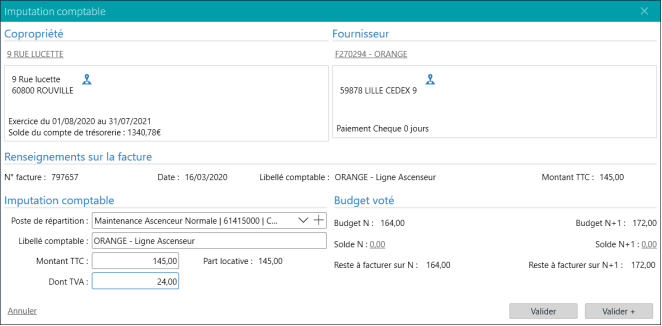
- VALIDER: permet de confirmer la saisie et revenir sur la facture
- VALIDER + : permet de saisir un nouveau poste de répartition
Dans la fenêtre de la facture, on retrouve également des fonctionnalités:
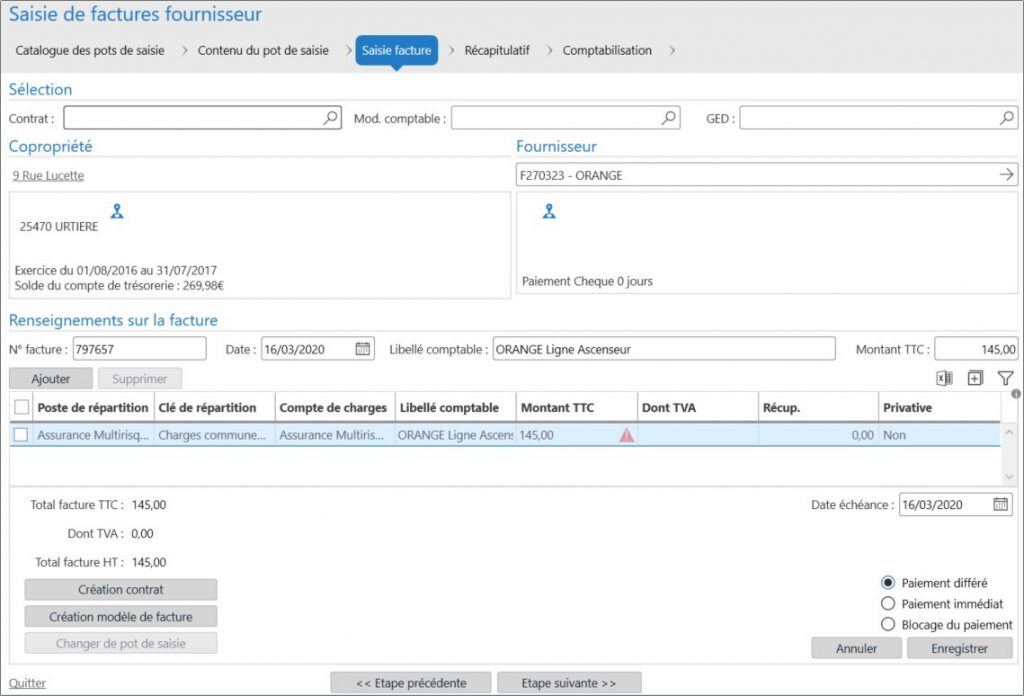 Ecran Facture saisie
Ecran Facture saisie- CREATION CONTRAT: permet de créer un contrat et un modèle comptable (modèle de facture) sur la base des informations saisies dans la facture
- CREATION MODELE DE FACTURE: permet de créer un modèle comptable de facture sur la base de cette facture. Vous devrez en donner le libellé et vérifier la ventilation comptable. Voir la page Catalogue des modèles de factures.
- Paiement différé: Ce bouton est coché par défaut. La facture pourra être payée plus tard, par chèque ou virement
- Paiement immédiat: permet de comptabiliser immédiatement le règlement, peut être utilisé dans le cadre d'une facture prélevée ou d'un règlement par TIP.
- Blocage du paiement: permet de comptabiliser la facture, mais celle ci ne pourra pas être payée, tant qu'elle ne sera pas débloquée.
Pour valider l'opération, il faut impérativement cliquer sur le bouton ENREGISTRER, on pourra ensuite saisir une autre facture.
Une fois toutes les factures saisies, il faudra cliquer sur ETAPE SUIVANTE pour valider comptablement toutes les factures saisies.
Récapitulatif
Vous repassez une seconde fois par l'étape du contenu du pot de saisie.
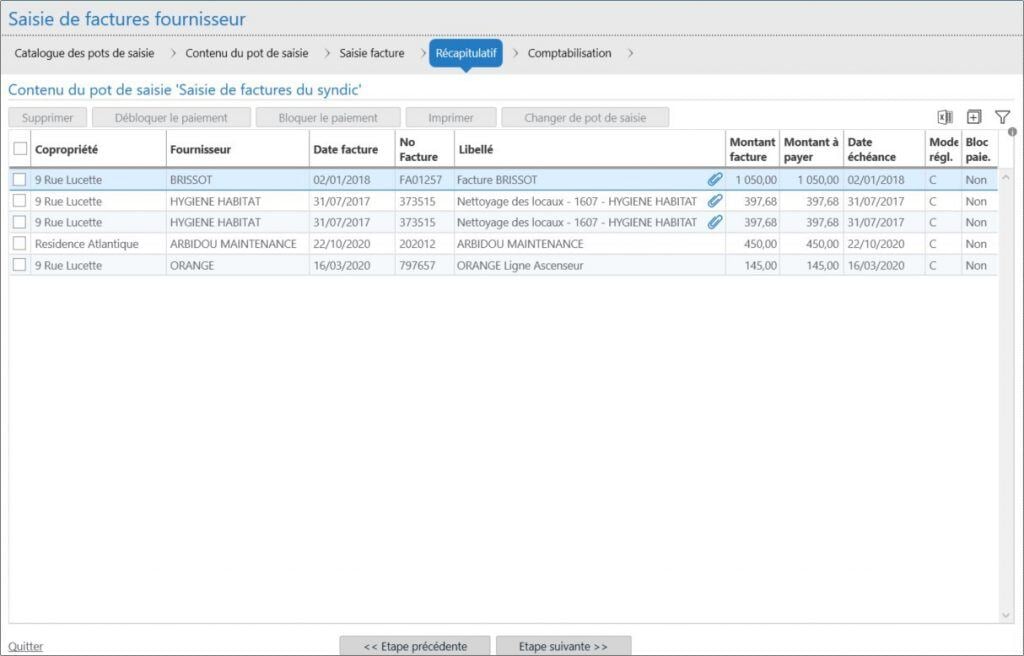 Onglet RECAPITULATIF
Onglet RECAPITULATIFPermet de visualiser, modifier, supprimer, bloquer ou débloquer le paiement des factures déjà saisies dans ce pot et non comptabilisées. Vous pouvez également transférer des factures d'un pot de saisie à un autre grâce au bouton "CHANGER DE POT DE SAISIE".
Le bouton IMPRIMER permet de générer un courrier libre aux fournisseurs.
Comptabilisation
Cet onglet représente l'étape finale du processus de saisie de factures.
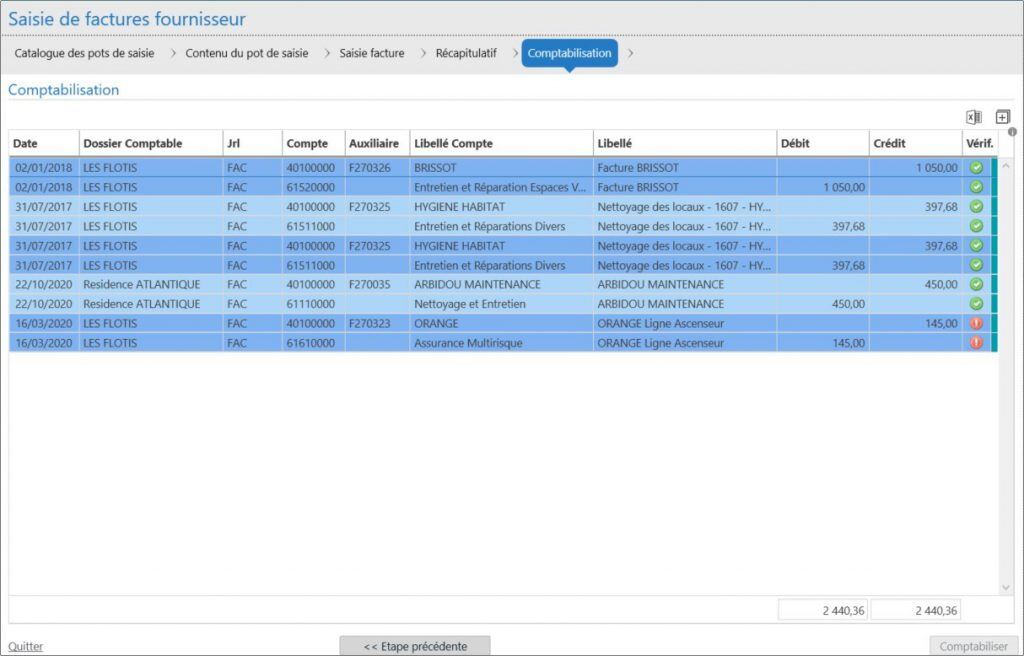
Il faut cliquer sur COMPTABILISER, pour effectuer la comptabilisation de la saisie de vos factures.
A la fin de la comptabilisation, SPI SYNDIC confirme la saisie et vous demande si vous souhaitez payer ces factures.
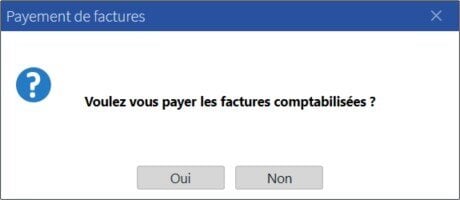
Si vous répondez OUI, vous serez automatiquement basculé sur le module du paiement de factures. La liste de toutes les factures à régler va apparaître, mais seules les factures qui viennent d'être saisies seront cochées pour être potentiellement payées.
Saisie de Facture Privative
Lors de la saisie de la facture, vous pouvez choisir un poste de répartition privatif, la facture sera adressée au copropriétaire saisi dans la clé privative.
C'est notamment le cas pour saisir des achats de BIP d'entrée.

La facture sera adressée à la personne stipulée dans les documents liés de la fiche du copropriétaire.
Une ligne document lié a été ajoutée automatiquement dans chaque fiche copropriétaire existante, en recopiant le destinataire définit pour les «courriers administratifs».
